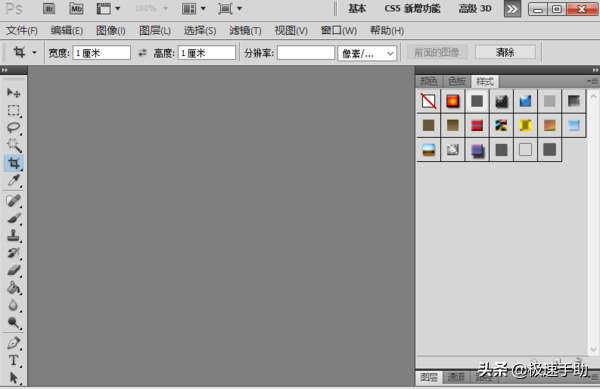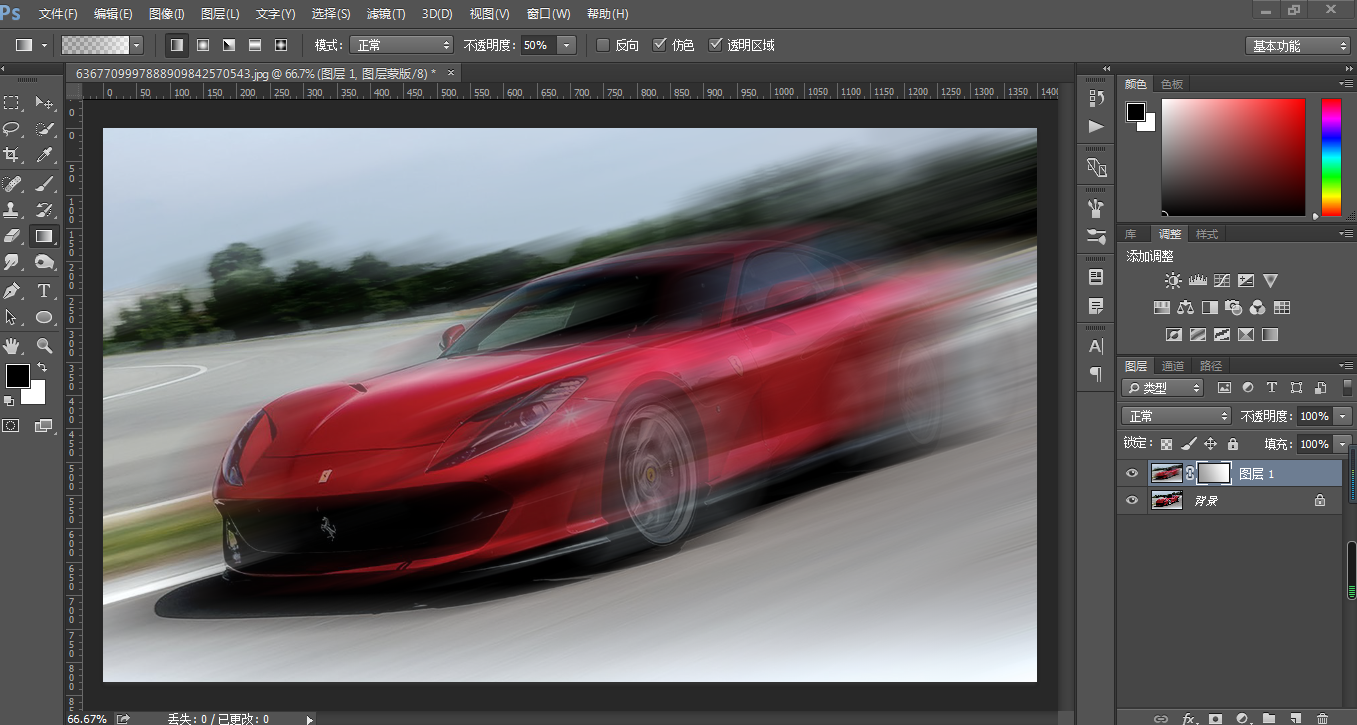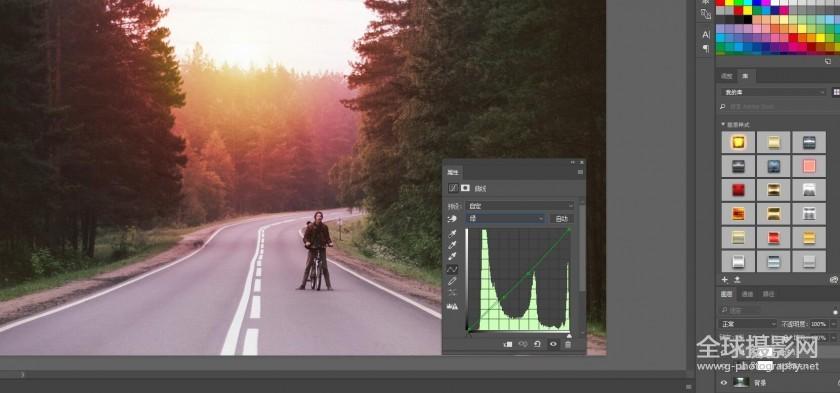ps合并图层怎么合并(ps合并图层快捷键)优质
1、在Photoshop中合并图层
在Photoshop中有几种合并图层的方法。但是最简单的方法是将多个图层合并在一起。此过程将您当前选择的图层合并在一起。您对该图层所做的任何更改现在都将影响所有合并的组件。
如果看不到“层”菜单面板。请按键盘上的F7或单击Windows>层。
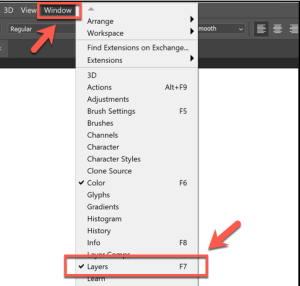
要将Photoshop中的选定图层合并在一起。您需要在右侧的“图层”面板中选择要合并的图层。并按住键盘上的Ctrl键一次选择多个图层。
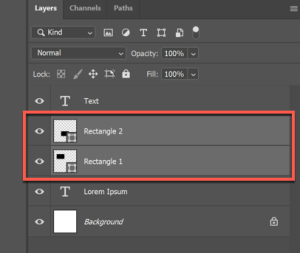
选择图层后。右键单击所选图层之一。然后按“合并图层”或“合并形状”。具体取决于图层的类型。
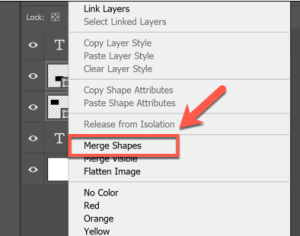
或者。您可以按键盘上的Ctrl+E。
右键单击时。此选项对于某些图层(如文本框)不可见。相反。您需要按右上角的“图层”面板选项菜单。
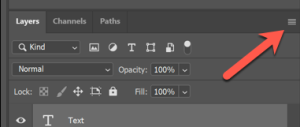
在此处。按“合并图层”或“合并形状”以将您选择的图层合并在一起。
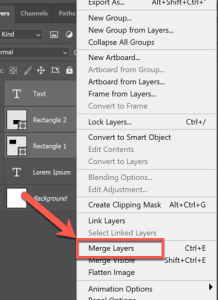
2、合并所有可见层
Photoshop允许您从视图中隐藏某些图层。您可以通过在右侧的“图层”面板中按图层旁边的“眼睛”符号图标来执行此操作。
如果“图层”面板不可见。请单击Windows>图层或在键盘上按F7键。
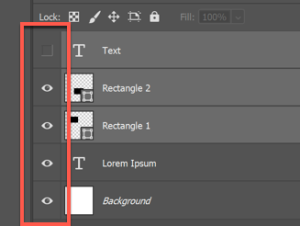
隐藏的图层将带有黑色图标。而可见的图层将带有“眼睛”符号。隐藏某些图层后。您可以将所有可见图层合并在一起。
为此。请隐藏要保留的图层。右键单击其中一个可见图层(或按右上角的“图层”面板选项菜单按钮)。然后按“合并可见”选项。
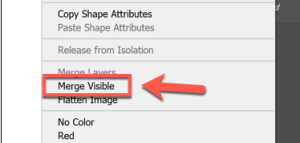
您也可以按键盘上的Shift+Ctrl+E键快速执行此类型的图层合并。
3、展平Photoshop中的所有图层
仅某些类型的图像文件允许您使用图层。PSD格式的Photoshop文件支持图层。
使用图层可以更轻松地编辑图像。但是如果愿意。可以将所有图层合并在一起。如果将图像另存为PNG或JPG文件。Photoshop将自动执行此操作。但是如果您要手动进行操作。则可以。
为此。请按F7或单击Windows>“图层”。确保“图层”面板可见。您还需要确保所有隐藏的图层都是可见的。否则将忽略这些图层并将其删除。
若要使任何隐藏的图层可见。请在“图层”面板中按该图层旁边的下沉方形图标。
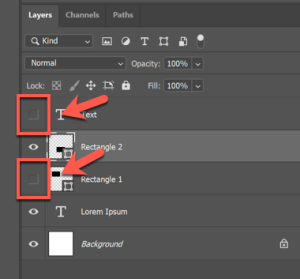
如果您的图层可见(或者您很乐意丢弃隐藏的图层)。请在“图层”面板中右键单击任何图层。或者按右上角的“图层”面板选项菜单按钮。
在这里。单击“平面图像”选项。
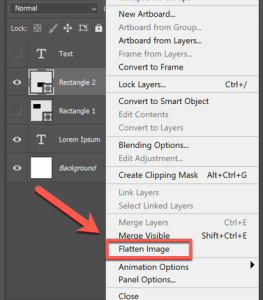
如果有任何隐藏层。则需要确认是否要丢弃它们。按“确定”执行此操作。或按“取消”停止该过程。
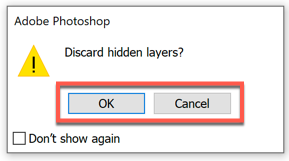
如果选择“确定”或在开始之前所有层均可见。则各层将合并在一起。并且您将不再能够移动或编辑单个项目。
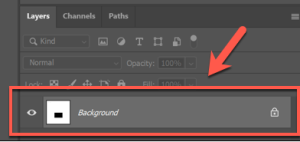
如果要撤消此操作。只需在将图层合并在一起后立即按键盘上的Ctrl+Z或按Edit>Undo。
更多精选教程文章推荐
以上是由资深渲染大师 小渲 整理编辑的,如果觉得对你有帮助,可以收藏或分享给身边的人
本文地址:http://www.hszkedu.com/719.html ,转载请注明来源:云渲染教程网
友情提示:本站内容均为网友发布,并不代表本站立场,如果本站的信息无意侵犯了您的版权,请联系我们及时处理,分享目的仅供大家学习与参考,不代表云渲染农场的立场!